"Matrix"っぽい動画の作り方(パーティクル その2)
- Spike-Bloom
- 2016年12月23日
- 読了時間: 2分
今日は前回に引き続いて、パーティクル機能を使った動画の作成です。
サイバー系空間表現ではオールディーズの感覚もありますが
映画"MATRIX"と"Innocence"を足して2で割ったような動画の作り方の説明を
前回の続きで行いたいと思います。
完成系は上記のような感じです。

まずテキストがクルクルと変わる動画を制作します。
新規平面を用意して
エフェクト>文字>番号
を選択し、フォントなどを選びます。

以上のように設定し、「値」の部分にキーフレームを打ってアニメーションさせます。
乱数値にチェックして乱数にしてもOKですが、今回は連続性のある数字を作成しています。

先ほど作ったコンポジションの1の桁を中心にして動画を書き出します。


設定自体は、前回の雪の降るアニメーション設定とあまり変わりありません。
大きな差としては
重力の設定がY軸-1になっています。

そして、Rotation SpeedとInitial Rotationをゼロにしています。
このことで、カメラに対して垂直なままパーティクルが発生します。
テクスチャーには、先ほどつくった動画を設定します。
出来上がった動画がこちらになります
この動画を素材として時間エコーをかけます。
エフェクト>時間>エコー
を設定します。
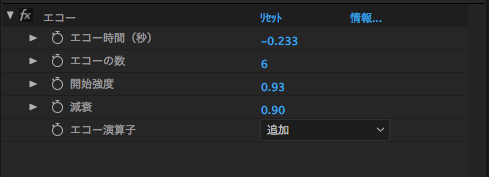
大体このくらいの設定をします。

だいぶそれっぽくなりました。
テキストの最初のコマだけ光らせて強調したいので
エフェクトなしの動画を1枚上に重ねて(コマンド+Dで複製できます)
上のレイヤーに
エフェクト>スタイラズ>グロー
を設定します。

この動画をスクリーンモードで合成します。

描画モード>スクリーン を選択します。
MACだとCONTROLキーを押しながら選択すると開きます。
完成したものがこちらです
この同様のやり方で、バリエーションを生み出すことができます。
エコーの数を12くらいに設定して尾を長く引くように微調整して完成したのがこちら

全体の色相を緑色にすれば、もろMATRIXって感じにもなります。
パーティクルを調整したものとしては
重力の方向をZ軸に変えたもの
アニメーションにもう少し手を加えたもの
パーティクルの素材と重力を変えたもの
などなどなど
自分でこだわって、色々作ってみてください。
時間エコーは時間がかかるのですが、数値の美容な調整に一手間加えると
動きの強調された面白い素材を作ることができます。
では、今日はここまで
HGP!

























コメント